Trên Linux, đôi khi bạn cần phải làm việc với các ổ đĩa và/hoặc phân vùng trực tiếp từ dòng lệnh. Thông thường, bạn thực sự muốn thực hiện hành động trên các hệ thống file, nhưng rốt cuộc lại làm điều đó bằng cách chỉ định các phân vùng nơi chúng được lưu trữ. Trên dòng lệnh, bạn thực hiện những điều này bằng cách sử dụng tên thiết bị của chúng (ví dụ: “/dev/sda3”).
Trên các hệ thống có nhiều ổ đĩa, phân vùng, ổ quang và ổ USB, có thể khó xác định tên thiết bị được gán cho mỗi ổ đó.
Cách dùng lệnh lsblk để liệt kê tên thiết bị, thông tin ổ đĩa và phân vùng trong Linux
Lệnh lsblk thực hiện nhiệm vụ gì?
lsblk hiển thị thông tin về các thiết bị lưu trữ. Tiện ích này thường được sử dụng để xác định tên thiết bị chính xác được truyền cho lệnh tiếp theo.
lsblk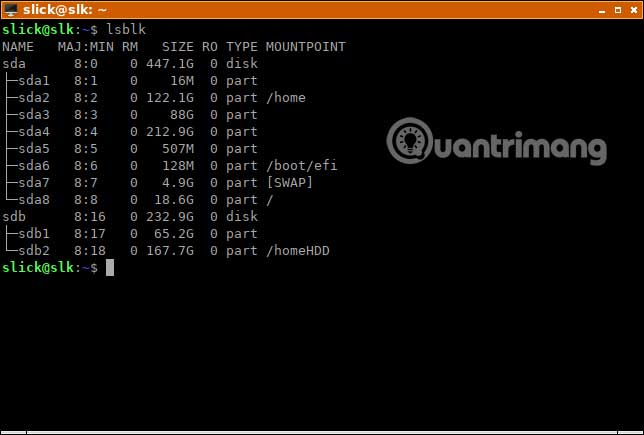
Trong hầu hết mọi trường hợp, chỉ lsblk, không cần bất kỳ tham số bổ sung nào, cũng đủ để giúp xác định ổ đĩa hoặc phân vùng bạn muốn làm việc. Chẳng hạn, từ bức ảnh trên, bạn có thể nói rằng, sda4 là một phân vùng của Windows, vì bạn biết dung lượng của nó là khoảng 200GB. Tuy nhiên, nếu bạn có hai hoặc nhiều phân vùng có cùng kích thước, mọi thứ có thể trở nên khó hiểu hơn. Trong những trường hợp khác, bạn chỉ đơn giản là không biết hoặc không nhớ dung lượng của một ổ đĩa hoặc phân vùng cụ thể trên hệ thống của mình.
Trên Linux, rất nguy hiểm khi nhầm lẫn tên thiết bị, vì bạn có thể phá hủy hoặc làm hỏng dữ liệu hữu ích bằng một lệnh sai.
Tham số lsblk hữu ích
Theo mặc định, lsblk chỉ hiển thị một vài thuộc tính, như bạn đã thấy trong hình trên. Nhưng, nếu thêm tham số vào lệnh, bạn có thể khiến cho nó xuất ra các thuộc tính thiết bị bổ sung. Điều này giúp việc xác định ổ đĩa hoặc phân vùng bạn đang tìm kiếm dễ dàng hơn nhiều.
Tìm hiểu xem đó là ổ SSD hay ổ cứng (HDD)
Để xem những cột nào lsblk có thể hiển thị, hãy nhập như sau:
lsblk --helpTrong tình huống này, bạn sẽ sử dụng ROTA và DISC-GRAN.
- ROTA cho bạn biết liệu một block device (file đại diện cho một loại thiết bị nào đó, với dữ liệu có thể đọc hoặc ghi theo dạng block (khối), thường có khả năng tìm kiếm tiến/lùi, và/hoặc ánh xạ dữ liệu) có thuộc về thiết bị lưu trữ dạng quay không. Các đĩa cứng có thể quay, do đó, cột này xuất ra giá trị “1” bên cạnh chúng (giá trị logic nhị phân có nghĩa là “true”).
- DISC-GRAN cho bạn thấy mức độ chi tiết của việc loại bỏ (discard granularity). SSD hỗ trợ việc loại bỏ để giải phóng các khối dữ liệu không sử dụng. Đĩa cứng không hỗ trợ tính năng này, vì chúng không cần nó, do đó cột này sẽ hiển thị giá trị 0.
lsblk -o +ROTA,DISC-GRAN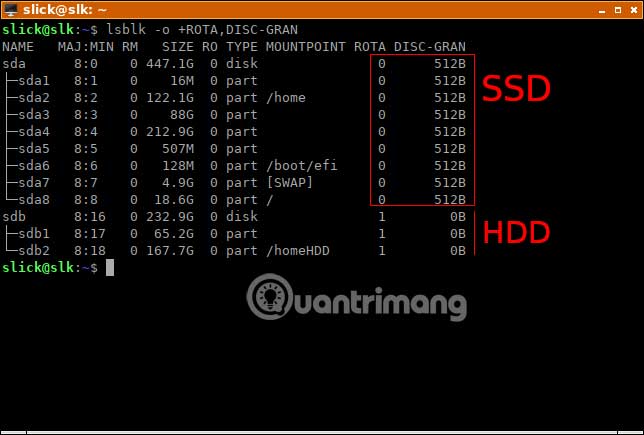
Hiển thị hệ thống file được lưu trữ trên ổ đĩa hoặc phân vùng
Khi thấy một danh sách các phân vùng, bạn có thể biết những gì chúng lưu trữ, dựa trên dung lượng của chúng. Nếu điều này không đủ, bạn cũng có thể tạo các hệ thống file đầu ra lsblk. Sẽ dễ dàng hơn nhiều nếu xác định phân vùng theo cách này bởi vì:
- Windows sử dụng hệ thống file NTFS
- Linux thường sử dụng ext4
- Thiết bị USB sử dụng FAT, FAT32 (vfat) hoặc NTFS
- Phân vùng boot EFI thường rất nhỏ và hiển thị một hệ thống file vfat trên đó
Ngoài ra, thêm cột đầu ra LABEL, có thể giúp ích, nếu các phân vùng đã được gắn nhãn khi tạo hoặc format.
lsblk -o +FSTYPE,LABELHiển thị thiết bị di động hoặc thẻ nhớ USB
lsblk -o +RMLệnh này sẽ hiển thị thêm một cột cho bạn biết liệu thiết bị có thể tháo rời không. Giá trị “1”, đồng nghĩa với “true”, ám chỉ một USB hoặc các loại phương tiện di động khác.
Hiển thị model HDD/SSD
Điều này hữu ích khi bạn muốn tra cứu code chính xác của model thiết bị lưu trữ để nâng cấp firmware hoặc tải xuống driver.
lsblk -d -o +MODELHiển thị UUID (Universally Unique Identifier) hệ thống file
Các bản phân phối Linux cũ đã mount hệ thống file bằng cách chỉ định tên thiết bị của chúng trong “/etc/fstab”. Tuy nhiên, điều đó đã chứng minh là không đáng tin cậy bởi vì “/dev/sda2” có thể trở thành “/dev/sdb2”, khi bạn thêm một thiết bị lưu trữ khác vào hệ thống. Hiện nay, UUID được sử dụng thay thế, vẫn không đổi cho dù bạn thêm vào hoặc loại bỏ bất cứ gì khỏi máy tính. Vì bất kỳ lý do gì bạn cần UUID, bạn đều có thể làm cho lsblk hiển thị chúng với:
lsblk -o +UUIDHiển thị các cột lsblk khác bạn cần
Ở phần đầu bài viết, bạn đã sử dụng:
lsblk --helpLệnh này nhằm để xem các cột bổ sung mà lsblk có thể hiển thị. Nếu các ví dụ ở đây không đủ cho nhu cầu của bạn, hãy tham khảo thông tin trợ giúp đó một lần nữa và kết hợp những tham số khi cần. Để làm như vậy, chỉ cần nhập lsblk -o +, theo sau là tên cột mà bạn muốn xuất. Phân tách tên cột bằng dấu phẩy. Ví dụ:
lsblk -o +SCHED,RM,FSTYPESau khi xác định tên thiết bị muốn làm việc, hãy nhớ thay thế nó bằng đường dẫn thiết bị đầy đủ trong lệnh tiếp theo bạn định sử dụng. Ví dụ, nếu nhận được kết quả là “sda4” trong lsblk, bạn sẽ phải thay thế nó bằng “/dev/sda4” trong lệnh tiếp theo. Vì vậy, thay vì “sda4”, bạn hãy nhập “/dev/sda4” vào một lệnh chẳng hạn như:
mkfs -t ext4 /dev/sda4Chúc bạn thực hiện thành công!
 Công nghệ
Công nghệ  Windows
Windows  iPhone
iPhone  Android
Android  Làng CN
Làng CN  Khoa học
Khoa học  Ứng dụng
Ứng dụng  Học CNTT
Học CNTT  Game
Game  Download
Download  Tiện ích
Tiện ích 
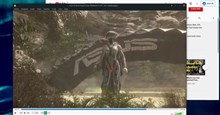


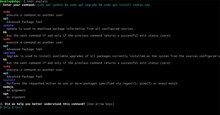
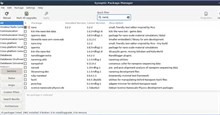






 Linux
Linux  Đồng hồ thông minh
Đồng hồ thông minh  Chụp ảnh - Quay phim
Chụp ảnh - Quay phim  macOS
macOS  Phần cứng
Phần cứng  Thủ thuật SEO
Thủ thuật SEO  Kiến thức cơ bản
Kiến thức cơ bản  Dịch vụ ngân hàng
Dịch vụ ngân hàng  Lập trình
Lập trình  Dịch vụ công trực tuyến
Dịch vụ công trực tuyến  Dịch vụ nhà mạng
Dịch vụ nhà mạng  Nhà thông minh
Nhà thông minh  Ứng dụng văn phòng
Ứng dụng văn phòng  Tải game
Tải game  Tiện ích hệ thống
Tiện ích hệ thống  Ảnh, đồ họa
Ảnh, đồ họa  Internet
Internet  Bảo mật, Antivirus
Bảo mật, Antivirus  Họp, học trực tuyến
Họp, học trực tuyến  Video, phim, nhạc
Video, phim, nhạc  Giao tiếp, liên lạc, hẹn hò
Giao tiếp, liên lạc, hẹn hò  Hỗ trợ học tập
Hỗ trợ học tập  Máy ảo
Máy ảo  Điện máy
Điện máy  Tivi
Tivi  Tủ lạnh
Tủ lạnh  Điều hòa
Điều hòa  Máy giặt
Máy giặt  Quạt các loại
Quạt các loại  Cuộc sống
Cuộc sống  Kỹ năng
Kỹ năng  Món ngon mỗi ngày
Món ngon mỗi ngày  Làm đẹp
Làm đẹp  Nuôi dạy con
Nuôi dạy con  Chăm sóc Nhà cửa
Chăm sóc Nhà cửa  Du lịch
Du lịch  Halloween
Halloween  Mẹo vặt
Mẹo vặt  Giáng sinh - Noel
Giáng sinh - Noel  Quà tặng
Quà tặng  Giải trí
Giải trí  Là gì?
Là gì?  Nhà đẹp
Nhà đẹp  TOP
TOP  Ô tô, Xe máy
Ô tô, Xe máy  Giấy phép lái xe
Giấy phép lái xe  Tấn công mạng
Tấn công mạng  Chuyện công nghệ
Chuyện công nghệ  Công nghệ mới
Công nghệ mới  Trí tuệ nhân tạo (AI)
Trí tuệ nhân tạo (AI)  Anh tài công nghệ
Anh tài công nghệ  Bình luận công nghệ
Bình luận công nghệ  Quiz công nghệ
Quiz công nghệ  Microsoft Word 2016
Microsoft Word 2016  Microsoft Word 2013
Microsoft Word 2013  Microsoft Word 2007
Microsoft Word 2007  Microsoft Excel 2019
Microsoft Excel 2019  Microsoft Excel 2016
Microsoft Excel 2016  Microsoft PowerPoint 2019
Microsoft PowerPoint 2019  Google Sheets - Trang tính
Google Sheets - Trang tính  Code mẫu
Code mẫu  Photoshop CS6
Photoshop CS6  Photoshop CS5
Photoshop CS5  Lập trình Scratch
Lập trình Scratch  Bootstrap
Bootstrap